
Unity引擎开发:Unity基础入门_Unity性能优化基础
性能优化是Unity游戏开发中不可或缺的一环。通过识别和定位性能瓶颈,开发者可以采取相应的优化措施,提高游戏的运行效率和用户体验。常见的优化措施包括减少绘制调用、优化资源管理、优化脚本代码、优化光照和阴影、优化UI、优化音频、优化网络通信和优化粒子系统。每一种优化措施都有其特定的应用场景和方法,开发者需要根据实际情况灵活选择和应用。希望本节的内容能够帮助开发者在Unity中实现高效的性能优化,提升
Unity性能优化基础
在开发动作游戏时,性能优化是一个至关重要的环节。一个流畅、响应迅速的游戏能够提供更好的用户体验,而性能瓶颈则可能导致游戏卡顿、延迟等问题,严重影响玩家的沉浸感。本节将介绍Unity中的性能优化基础,帮助开发者了解如何提高游戏的运行效率和优化资源使用。
1. 了解性能瓶颈
在进行性能优化之前,首先需要了解什么是性能瓶颈以及如何识别它们。性能瓶颈通常是指游戏运行过程中某个部分或资源的使用效率低下,导致整体性能下降。常见的性能瓶颈包括:
-
CPU瓶颈:CPU处理速度不足,导致帧率下降。
-
GPU瓶颈:GPU处理速度不足,导致画面渲染延迟。
-
内存瓶颈:内存使用过高,导致游戏卡顿或崩溃。
-
磁盘I/O瓶颈:磁盘读写速度慢,导致资源加载延迟。
1.1 使用Profiler工具
Unity提供了一个强大的性能分析工具——Profiler,可以帮助开发者识别和定位性能瓶颈。Profiler可以实时显示CPU、GPU、内存等资源的使用情况,帮助开发者找到优化的切入点。
1.1.1 启动Profiler
-
在Unity编辑器中,点击
Window->Analysis->Profiler,打开Profiler窗口。 -
点击
Record按钮,开始记录性能数据。 -
在游戏运行过程中,观察各个图表的变化,找到性能瓶颈。
1.1.2 分析CPU使用情况
-
CPU Usage:显示CPU的使用情况,包括总使用时间、主线程和子线程的使用时间。
-
Rendering:显示渲染相关的CPU使用情况,包括绘制调用(Draw Calls)、批处理(Batching)、阴影等。
-
Scripting:显示脚本相关的CPU使用情况,包括Mono和Job System的使用时间。
-
Physics:显示物理计算相关的CPU使用情况。
-
Animation:显示动画相关的CPU使用情况。
1.1.3 分析GPU使用情况
-
GPU Frame Time:显示每帧GPU的处理时间。
-
GPU Rendering:显示渲染相关的GPU使用情况,包括绘制调用、阴影、光照等。
-
GPU Memory:显示GPU内存的使用情况。
1.1.4 分析内存使用情况
-
Memory Usage:显示总的内存使用情况,包括托管内存(Managed Memory)、非托管内存(Unmanaged Memory)等。
-
Mono Memory:显示Mono内存的使用情况,包括堆内存(Heap Memory)、栈内存(Stack Memory)等。
-
Texture Memory:显示纹理内存的使用情况。
-
Mesh Memory:显示网格内存的使用情况。
1.2 常见的性能瓶颈及其原因
-
过多的绘制调用(Draw Calls):每个绘制调用都会消耗一定的CPU和GPU资源,过多的绘制调用会导致性能下降。
-
复杂的Shader:复杂的Shader会增加GPU的计算负担,导致渲染性能下降。
-
大量的动态光照和阴影:动态光照和阴影计算非常消耗资源,尤其是对于多个光源和复杂的场景。
-
高频率的垃圾回收(GC):频繁的垃圾回收会消耗大量的CPU资源,导致帧率下降。
-
过多的物理计算:复杂的物理计算会消耗大量的CPU资源。
-
未优化的脚本代码:低效的脚本代码会导致CPU使用率过高。
2. 减少绘制调用
绘制调用是性能优化中一个非常重要的方面。每个绘制调用都会消耗一定的CPU和GPU资源,因此减少绘制调用数量可以显著提高游戏性能。
2.1 批处理(Batching)
Unity提供了两种批处理方式:静态批处理(Static Batching)和动态批处理(Dynamic Batching)。
2.1.1 静态批处理
静态批处理适用于不经常移动或变化的游戏对象。通过将多个静态对象合成为一个大的对象,可以减少绘制调用。
-
启用静态批处理:在Unity编辑器中,点击
Edit->Project Settings->Graphics,在Graphics Settings中启用Static Batching。 -
标记静态对象:在游戏对象的
Inspector窗口中,勾选Static选项。
// 代码示例:标记静态对象
public class StaticBatchingExample : MonoBehaviour
{
void Start()
{
// 获取所有需要批处理的对象
GameObject[] objectsToBatch = GameObject.FindGameObjectsWithTag("StaticObject");
// 标记这些对象为静态
foreach (GameObject obj in objectsToBatch)
{
obj.isStatic = true;
}
}
}
2.1.2 动态批处理
动态批处理适用于经常移动或变化的游戏对象。通过将多个动态对象合成为一个大的对象,可以减少绘制调用。
-
启用动态批处理:在Unity编辑器中,点击
Edit->Project Settings->Graphics,在Graphics Settings中启用Dynamic Batching。 -
确保对象符合动态批处理条件:动态批处理要求对象使用相同的材质和网格,并且网格顶点数不超过900个。
2.2 精简Shader
复杂的Shader会增加GPU的计算负担,因此优化Shader可以显著提高渲染性能。
-
使用简单Shader:对于不需要复杂效果的对象,使用更简单的Shader。
-
减少纹理采样:尽量减少Shader中的纹理采样次数。
-
避免分支语句:尽量避免在Shader中使用分支语句,因为分支语句会导致GPU效率下降。
// 代码示例:使用简单Shader
Shader "Custom/SimpleShader"
{
Properties
{
_Color ("Color", Color) = (1,1,1,1)
}
SubShader
{
Tags { "RenderType"="Opaque" }
LOD 200
Pass
{
CGPROGRAM
#pragma vertex vert
#pragma fragment frag
struct appdata
{
float4 vertex : POSITION;
};
struct v2f
{
float4 pos : SV_POSITION;
};
v2f vert (appdata v)
{
v2f o;
o.pos = UnityObjectToClipPos(v.vertex);
return o;
}
fixed4 frag (v2f i) : SV_Target
{
return _Color;
}
ENDCG
}
}
}
2.3 使用LOD(Level of Detail)
LOD(Level of Detail)技术通过在不同距离下使用不同精度的模型和纹理,减少远距离对象的渲染负担。
-
创建LOD组:在Unity编辑器中,选择需要应用LOD的对象,点击
GameObject->Create Other->LOD Group,创建LOD组。 -
配置LOD:在LOD组的
Inspector窗口中,添加不同精度的模型和纹理,并配置其切换距离。
// 代码示例:LOD组配置
public class LODExample : MonoBehaviour
{
public LODGroup lodGroup;
public float[] lodDistances = new float[] { 10.0f, 20.0f, 30.0f };
void Start()
{
// 设置LOD组的切换距离
LOD[] lods = lodGroup.GetLODs();
for (int i = 0; i < lods.Length; i++)
{
lods[i].screenRelativeTransitionHeight = 1.0f / lodDistances[i];
}
lodGroup.SetLODs(lods);
}
}
3. 优化资源管理
资源管理是性能优化的另一个重要方面。合理管理和优化资源可以显著提高游戏的响应速度和稳定性。
3.1 优化纹理
纹理是游戏中最常见的资源之一,优化纹理可以显著提高渲染性能。
-
压缩纹理:使用纹理压缩技术可以减少纹理的内存占用和加载时间。
-
使用MipMap:启用MipMap可以减少远距离对象的纹理采样次数,提高渲染性能。
-
合并纹理:将多个小纹理合并为一个大纹理,减少纹理切换次数。
// 代码示例:纹理压缩
public class TextureCompressionExample : MonoBehaviour
{
public Texture2D originalTexture;
void Start()
{
// 压缩纹理
originalTexture.Compress(true);
}
}
3.2 优化网格
网格是游戏中另一个重要的资源,优化网格可以减少渲染负担。
-
减少顶点数:优化模型的顶点数,减少不必要的细节。
-
使用网格LOD:对于复杂的模型,使用LOD技术在不同距离下使用不同精度的网格。
-
合并网格:将多个小网格合并为一个大网格,减少绘制调用。
// 代码示例:合并网格
public class MeshCombineExample : MonoBehaviour
{
public GameObject[] objectsToCombine;
void Start()
{
// 创建一个新的网格
Mesh combinedMesh = new Mesh();
CombineInstance[] combine = new CombineInstance[objectsToCombine.Length];
// 将所有对象的网格合并
for (int i = 0; i < objectsToCombine.Length; i++)
{
combine[i].mesh = objectsToCombine[i].GetComponent<MeshFilter>().sharedMesh;
combine[i].transform = objectsToCombine[i].transform.localToWorldMatrix;
}
combinedMesh.CombineMeshes(combine);
// 将合并后的网格应用到一个新的游戏对象
GameObject combinedObject = new GameObject("CombinedObject");
combinedObject.AddComponent<MeshFilter>().sharedMesh = combinedMesh;
combinedObject.AddComponent<MeshRenderer>().material = objectsToCombine[0].GetComponent<MeshRenderer>().material;
}
}
3.3 优化资源加载
资源加载是游戏中另一个常见的性能瓶颈,优化资源加载可以提高游戏的启动速度和运行效率。
-
异步加载:使用异步加载技术可以减少主资源加载时的卡顿。
-
资源预加载:在游戏开始或特定时刻预加载资源,避免在关键时刻加载资源导致卡顿。
-
资源卸载:及时卸载不再使用的资源,减少内存占用。
// 代码示例:异步加载
public class AsyncLoadExample : MonoBehaviour
{
public string assetName;
async void Start()
{
// 异步加载资源
AssetBundleRequest request = AssetBundle.LoadFromFile("path/to/assetbundle").LoadAssetAsync<GameObject>(assetName);
await request;
// 获取加载的资源
GameObject asset = request.asset as GameObject;
Instantiate(asset, Vector3.zero, Quaternion.identity);
}
}
4. 优化脚本代码
脚本代码的优化可以显著提高CPU的使用效率,从而提高游戏的整体性能。
4.1 避免频繁的垃圾回收
频繁的垃圾回收会消耗大量的CPU资源,导致帧率下降。优化代码可以减少垃圾回收的频率。
-
使用对象池:对象池技术可以减少对象的频繁创建和销毁,减少垃圾回收。
-
避免不必要的字符串操作:字符串操作容易产生垃圾,尽量使用字符串构建器(StringBuilder)。
-
避免频繁的数组操作:数组操作容易产生垃圾,尽量使用List等集合类。
// 代码示例:使用对象池
public class ObjectPoolExample : MonoBehaviour
{
public GameObject prefab;
public int poolSize = 10;
private Queue<GameObject> pool = new Queue<GameObject>();
void Start()
{
// 初始化对象池
for (int i = 0; i < poolSize; i++)
{
GameObject obj = Instantiate(prefab);
obj.SetActive(false);
pool.Enqueue(obj);
}
}
public GameObject GetObject()
{
if (pool.Count > 0)
{
GameObject obj = pool.Dequeue();
obj.SetActive(true);
return obj;
}
else
{
GameObject obj = Instantiate(prefab);
obj.SetActive(true);
return obj;
}
}
public void ReturnObject(GameObject obj)
{
obj.SetActive(false);
pool.Enqueue(obj);
}
}
4.2 优化更新函数
更新函数(Update、FixedUpdate等)是每帧都会执行的函数,因此优化更新函数可以显著提高CPU的使用效率。
-
避免在每帧执行昂贵的操作:将昂贵的操作移到其他地方,如Start、Awake等。
-
使用协程:协程可以在指定时间间隔内执行操作,避免每帧都执行昂贵的操作。
-
使用Job System:Job System可以利用多核处理器的并行计算能力,提高性能。
// 代码示例:使用协程
public class CoroutineOptimizationExample : MonoBehaviour
{
void Start()
{
StartCoroutine(ExpensiveOperation());
}
IEnumerator ExpensiveOperation()
{
while (true)
{
// 执行昂贵的操作
DoExpensiveTask();
// 每秒执行一次
yield return new WaitForSeconds(1.0f);
}
}
void DoExpensiveTask()
{
// 模拟昂贵的操作
for (int i = 0; i < 1000000; i++)
{
// 某些昂贵的计算
}
}
}
4.3 优化碰撞检测
碰撞检测是游戏中常见的性能瓶颈,优化碰撞检测可以提高物理计算的效率。
-
使用触发器:触发器(Trigger)比碰撞器(Collider)更轻量,适合用于简单的碰撞检测。
-
优化碰撞器:减少碰撞器的数量和复杂度,使用简单的碰撞器形状。
-
使用物理层:物理层(Physics Layers)可以减少不必要的碰撞检测计算。
// 代码示例:使用触发器
public class TriggerExample : MonoBehaviour
{
void OnTriggerEnter(Collider other)
{
// 触发器检测
Debug.Log("Trigger detected with: " + other.gameObject.name);
}
}
5. 优化动画
动画是游戏中常见的性能瓶颈,优化动画可以提高渲染性能和减少CPU的使用。
5.1 使用Animation组件
Animation组件是Unity中最早的动画系统,虽然功能简单,但在某些情况下仍然非常有效。
- 使用Animation组件:将动画剪辑(Animation Clip)添加到Animation组件中,通过脚本控制动画的播放。
// 代码示例:使用Animation组件
public class AnimationExample : MonoBehaviour
{
public Animation anim;
public string animationName;
void Start()
{
// 播放动画
anim.Play(animationName);
}
}
5.2 使用Animator组件
Animator组件是Unity中更高级的动画系统,支持混合树(Blend Tree)、状态机(State Machine)等高级功能。
- 使用Animator组件:将动画控制器(Animator Controller)添加到Animator组件中,通过脚本控制动画的状态和参数。
// 代码示例:使用Animator组件
public class AnimatorExample : MonoBehaviour
{
public Animator animator;
public string animationParameter;
void Start()
{
// 设置动画参数
animator.SetFloat(animationParameter, 0.5f);
}
void Update()
{
// 根据玩家输入更新动画参数
float input = Input.GetAxis("Horizontal");
animator.SetFloat(animationParameter, input);
}
}
5.3 优化动画剪辑
优化动画剪辑可以减少动画的资源占用和计算负担。
-
减少动画剪辑的帧数:将动画剪辑的帧数减少到合适的范围。
-
使用循环动画:对于需要长时间播放的动画,使用循环动画可以减少资源占用。
-
禁用不必要的动画:在不需要动画的情况下,禁用Animator组件。
// 代码示例:禁用不必要的动画
public class DisableAnimatorExample : MonoBehaviour
{
public Animator animator;
public bool shouldAnimate = true;
void Update()
{
if (!shouldAnimate)
{
// 禁用Animator组件
animator.enabled = false;
}
else
{
// 启用Animator组件
animator.enabled = true;
}
}
}
6. 优化物理计算
物理计算是游戏中常见的性能瓶颈,优化物理计算可以显著提高游戏的运行效率。
6.1 优化物理层
物理层可以减少不必要的物理计算,提高性能。
-
创建物理层:在Unity编辑器中,点击
Edit->Project Settings->Physics,创建物理层。 -
配置物理层:在物理层的设置中,配置哪些层之间进行物理计算。
// 代码示例:配置物理层
public class PhysicsLayerExample : MonoBehaviour
{
void Start()
{
// 设置物理层
LayerMask playerLayerMask = 1 << LayerMask.NameToLayer("Player");
LayerMask enemyLayerMask = 1 << LayerMask.NameToLayer("Enemy");
// 配置物理层,使Player和Enemy之间进行物理计算
Physics.IgnoreLayerCollision(playerLayerMask, enemyLayerMask, false);
}
}
6.2 优化碰撞检测
优化碰撞检测可以减少物理计算的负担,提高性能。
-
使用简单碰撞器:对于不需要复杂碰撞检测的对象,使用简单的碰撞器形状。
-
减少碰撞检测频率:通过调整
Fixed Timestep,减少物理计算的频率。
// 代码示例:使用简单碰撞器
public class SimpleColliderExample : MonoBehaviour
{
void Start()
{
// 替换复杂碰撞器为简单碰撞器
SphereCollider sphereCollider = gameObject.AddComponent<SphereCollider>();
sphereCollider.radius = 1.0f;
Destroy(gameObject.GetComponent<BoxCollider>());
}
}
6.3 优化刚体
优化刚体可以减少物理计算的负担,提高性能。
-
禁用不必要的刚体:在不需要物理计算的情况下,禁用刚体组件。
-
使用固定步长:通过设置
Fixed Timestep,使物理计算的步长固定,减少不必要的计算。
// 代码示例:禁用不必要的刚体
public class DisableRigidbodyExample : MonoBehaviour
{
public Rigidbody rigidbody;
public bool shouldMove = true;
void Update()
{
if (!shouldMove)
{
// 禁用刚体
rigidbody.isKinematic = true;
}
else
{
// 启用刚体
rigidbody.isKinematic = false;
}
}
}
7. 优化光照和阴影
光照和阴影计算是游戏中另一个常见的性能瓶颈,优化这些计算可以显著提高渲染性能。
7.1 使用实时光照和阴影
实时光照和阴影计算非常消耗资源,尤其是在有多个光源和复杂场景的情况下。因此,需要谨慎使用。
-
减少光源数量:尽量减少场景中的光源数量,特别是动态光源。
-
使用烘焙光照:对于不经常变化的场景,使用烘焙光照(Baked Lighting)可以显著减少实时光照的计算负担。
// 代码示例:减少光源数量
public class LightOptimizationExample : MonoBehaviour
{
public List<Light> lightsToDisable;
void Start()
{
// 禁用不必要的光源
foreach (Light light in lightsToDisable)
{
light.enabled = false;
}
}
}
7.2 优化阴影
阴影计算同样非常消耗资源,优化阴影可以提高渲染性能。
-
使用阴影裁剪:通过设置阴影距离和阴影分辨率,减少阴影计算的范围和精度。
-
使用阴影遮罩:在某些情况下,使用阴影遮罩(Shadow Mask)可以减少阴影计算的负担。
// 代码示例:优化阴影
public class ShadowOptimizationExample : MonoBehaviour
{
public Light mainLight;
void Start()
{
// 设置阴影距离
mainLight.shadowNearPlane = 1.0f;
mainLight.shadowFarPlane = 50.0f;
// 设置阴影分辨率
mainLight.shadowResolution = 256;
}
}
7.3 使用光照探针
光照探针(Light Probes)可以用于动态对象的光照计算,减少实时光照的负担。
-
创建光照探针组:在Unity编辑器中,点击
GameObject->Light->Light Probe Group,创建光照探针组。 -
配置光照探针:在光照探针组的
Inspector窗口中,配置探针的位置和数量。
// 代码示例:使用光照探针
public class LightProbeExample : MonoBehaviour
{
public LightProbeGroup lightProbeGroup;
void Start()
{
// 设置动态对象使用光照探针
SkinnedMeshRenderer skinnedMeshRenderer = GetComponent<SkinnedMeshRenderer>();
skinnedMeshRenderer.probeAnchor = lightProbeGroup.transform;
}
}
8. 优化UI
UI是游戏中另一个可能的性能瓶颈,优化UI可以提高游戏的流畅度和响应速度。
8.1 减少UI元素的数量
过多的UI元素会增加渲染负担,因此需要合理减少UI元素的数量。
-
合并UI元素:将多个UI元素合并为一个大的UI元素,减少绘制调用。
-
使用Canvas Group:通过Canvas Group控制多个UI元素的显示和隐藏,减少不必要的绘制。
// 代码示例:使用Canvas Group
public class CanvasGroupExample : MonoBehaviour
{
public CanvasGroup canvasGroup;
public bool shouldShowUI;
void Update()
{
if (shouldShowUI)
{
// 显示UI
canvasGroup.alpha = 1.0f;
canvasGroup.blocksRaycasts = true;
canvasGroup.interactable = true;
}
else
{
// 隐藏UI
canvasGroup.alpha = 0.0f;
canvasGroup.blocksRaycasts = false;
canvasGroup.interactable = false;
}
}
}
8.2 优化UI渲染
优化UI渲染可以减少GPU的计算负担,提高性能。
-
使用Render Mode:将Canvas的
Render Mode设置为Screen Space - Camera或World Space,减少UI元素的绘制次数。 -
使用LOD:对于复杂的UI元素,使用LOD技术减少远距离时的细节。
// 代码示例:设置Canvas渲染模式
public class CanvasRenderModeExample : MonoBehaviour
{
public Canvas canvas;
void Start()
{
// 设置Canvas的渲染模式
canvas.renderMode = RenderMode.ScreenSpaceCamera;
canvas.worldCamera = Camera.main;
}
}
8.3 优化文字渲染
文字渲染是UI中常见的性能瓶颈,优化文字渲染可以提高UI的响应速度。
-
使用文本Mesh:对于复杂的文字效果,使用TextMesh或TextMesh Pro可以显著提高性能。
-
预生成文字:在游戏开始时预生成需要显示的文字,避免在运行时动态生成。
// 代码示例:使用TextMesh Pro
public class TextMeshProExample : MonoBehaviour
{
public TMP_Text textMeshPro;
public string initialText;
void Start()
{
// 设置初始文字
textMeshPro.text = initialText;
}
}
9. 优化音频
音频处理也是游戏中需要关注的性能优化点,合理管理和优化音频资源可以提高游戏的运行效率。
9.1 避免同时播放大量音频
同时播放大量音频会消耗大量的CPU和内存资源,因此需要合理管理音频的播放。
-
使用音频池:通过音频池技术,减少音频对象的频繁创建和销毁。
-
使用音频剪辑:将多个音频剪辑合并为一个大的音频剪辑,减少加载时间。
// 代码示例:使用音频池
public class AudioPoolExample : MonoBehaviour
{
public AudioSource audioSource;
public AudioClip audioClip;
public int poolSize = 5;
private Queue<AudioSource> audioQueue = new Queue<AudioSource>();
void Start()
{
// 初始化音频池
for (int i = 0; i < poolSize; i++)
{
AudioSource newAudioSource = Instantiate(audioSource);
newAudioSource.clip = audioClip;
newAudioSource.Stop();
newAudioSource.enabled = false;
audioQueue.Enqueue(newAudioSource);
}
}
public void PlayAudio()
{
if (audioQueue.Count > 0)
{
AudioSource audioSource = audioQueue.Dequeue();
audioSource.Play();
StartCoroutine(ReturnAudioSource(audioSource));
}
}
IEnumerator ReturnAudioSource(AudioSource audioSource)
{
yield return new WaitForSeconds(audioSource.clip.length);
audioSource.Stop();
audioSource.enabled = false;
audioQueue.Enqueue(audioSource);
}
}
9.2 优化音频资源
优化音频资源可以减少加载时间和内存占用。
-
压缩音频:使用音频压缩技术可以减少音频文件的大小和加载时间。
-
使用音频流:对于大的音频文件,使用音频流技术(Streaming Audio)可以减少内存占用。
// 代码示例:使用音频流
public class StreamingAudioExample : MonoBehaviour
{
public string audioFilePath;
async void Start()
{
// 异步加载音频
WWW www = new WWW("file://" + audioFilePath);
await www.downloadHandler.audioClip.LoadAudioData();
// 获取加载的音频
AudioClip audioClip = www.GetAudioClip(false, false, AudioType.WAV);
// 播放音频
AudioSource audioSource = GetComponent<AudioSource>();
audioSource.clip = audioClip;
audioSource.Play();
}
}
9.3 优化音频混合
音频混合(Audio Mixer)可以用于音频效果的处理和优化。
-
使用音频混合器:通过音频混合器(Audio Mixer)控制音频的音量、混响等效果。
-
减少音频混合的数量:尽量减少音频混合的数量,避免过度的CPU使用。
// 代码示例:使用音频混合器
public class AudioMixerExample : MonoBehaviour
{
public AudioMixer audioMixer;
public string volumeParameter = "Volume";
void Start()
{
// 设置初始音量
audioMixer.SetFloat(volumeParameter, -10.0f);
}
void Update()
{
// 根据用户输入调整音量
float volume = Input.GetAxis("Volume");
audioMixer.SetFloat(volumeParameter, volume);
}
}
10. 优化网络通信
在网络游戏中,网络通信的优化也是提高性能的关键。
10.1 减少网络数据传输
减少网络数据传输可以显著提高网络通信的效率。
-
使用网络预测:网络预测(Network Prediction)可以减少网络延迟,提高游戏的响应速度。
-
优化数据包:尽量减少数据包的大小和频率,避免不必要的数据传输。
// 代码示例:优化数据包
public class NetworkOptimizationExample : MonoBehaviour
{
public float sendInterval = 0.1f;
private float nextSendTime = 0.0f;
void Update()
{
if (Time.time > nextSendTime)
{
// 发送网络数据
SendData();
// 更新下一次发送时间
nextSendTime = Time.time + sendInterval;
}
}
void SendData()
{
// 模拟发送网络数据
Debug.Log("Sending network data");
}
}
10.2 优化网络同步
优化网络同步可以减少网络延迟,提高游戏的流畅度。
-
使用同步间隔:通过设置同步间隔(Sync Interval),减少同步的频率。
-
使用插值和外推:插值(Interpolation)和外推(Extrapolation)可以减少网络延迟的影响。
// 代码示例:使用同步间隔
public class SyncIntervalExample : MonoBehaviour
{
public float syncInterval = 0.2f;
private float nextSyncTime = 0.0f;
void Update()
{
if (Time.time > nextSyncTime)
{
// 同步网络数据
SyncData();
// 更新下一次同步时间
nextSyncTime = Time.time + syncInterval;
}
}
void SyncData()
{
// 模拟同步网络数据
Debug.Log("Syncing network data");
}
}
11. 优化粒子系统
粒子系统是游戏中常用的特效,优化粒子系统可以提高渲染性能和减少CPU的使用。
11.1 减少粒子数量
过多的粒子会增加渲染负担,因此需要合理减少粒子的数量。
-
使用粒子LOD:通过粒子LOD技术,根据距离减少粒子的数量。
-
优化粒子发射:调整粒子发射的频率和数量,减少不必要的粒子生成。
// 代码示例:优化粒子发射
public class ParticleOptimizationExample : MonoBehaviour
{
public ParticleSystem particleSystem;
void Start()
{
// 优化粒子发射
var main = particleSystem.main;
main.maxParticles = 1000;
main.startLifetime = 2.0f;
main.startSpeed = 5.0f;
}
}
11.2 优化粒子渲染
优化粒子渲染可以减少GPU的计算负担,提高性能。
-
使用预计算的粒子:对于不经常变化的粒子效果,可以使用预计算的粒子。
-
使用GPU粒子系统:Unity提供了GPU粒子系统,可以利用GPU的并行计算能力,提高性能。
// 代码示例:使用GPU粒子系统
public class GPUParticlesExample : MonoBehaviour
{
public ParticleSystem particleSystem;
void Start()
{
// 启用GPU模拟
var simulation = particleSystem.simulation;
simulation.simulationSpace = ParticleSystemSimulationSpace.World;
simulation.enableGPUInstancing = true;
}
}
11.3 优化粒子碰撞
优化粒子碰撞可以减少物理计算的负担,提高性能。
-
减少碰撞检测:对于不需要精确碰撞检测的粒子,可以禁用碰撞检测。
-
使用简单的碰撞器:对于需要碰撞检测的粒子,使用简单的碰撞器形状。
// 代码示例:优化粒子碰撞
public class ParticleCollisionExample : MonoBehaviour
{
public ParticleSystem particleSystem;
void Start()
{
// 优化粒子碰撞
var collision = particleSystem.collision;
collision.enabled = true;
collision.radiusScale = 0.5f;
collision.mode = ParticleSystemCollisionMode.Collision2D;
}
}
12. 总结
性能优化是Unity游戏开发中不可或缺的一环。通过识别和定位性能瓶颈,开发者可以采取相应的优化措施,提高游戏的运行效率和用户体验。常见的优化措施包括减少绘制调用、优化资源管理、优化脚本代码、优化光照和阴影、优化UI、优化音频、优化网络通信和优化粒子系统。每一种优化措施都有其特定的应用场景和方法,开发者需要根据实际情况灵活选择和应用。
希望本节的内容能够帮助开发者在Unity中实现高效的性能优化,提升游戏的整体质量。

更多推荐
 已为社区贡献62条内容
已为社区贡献62条内容




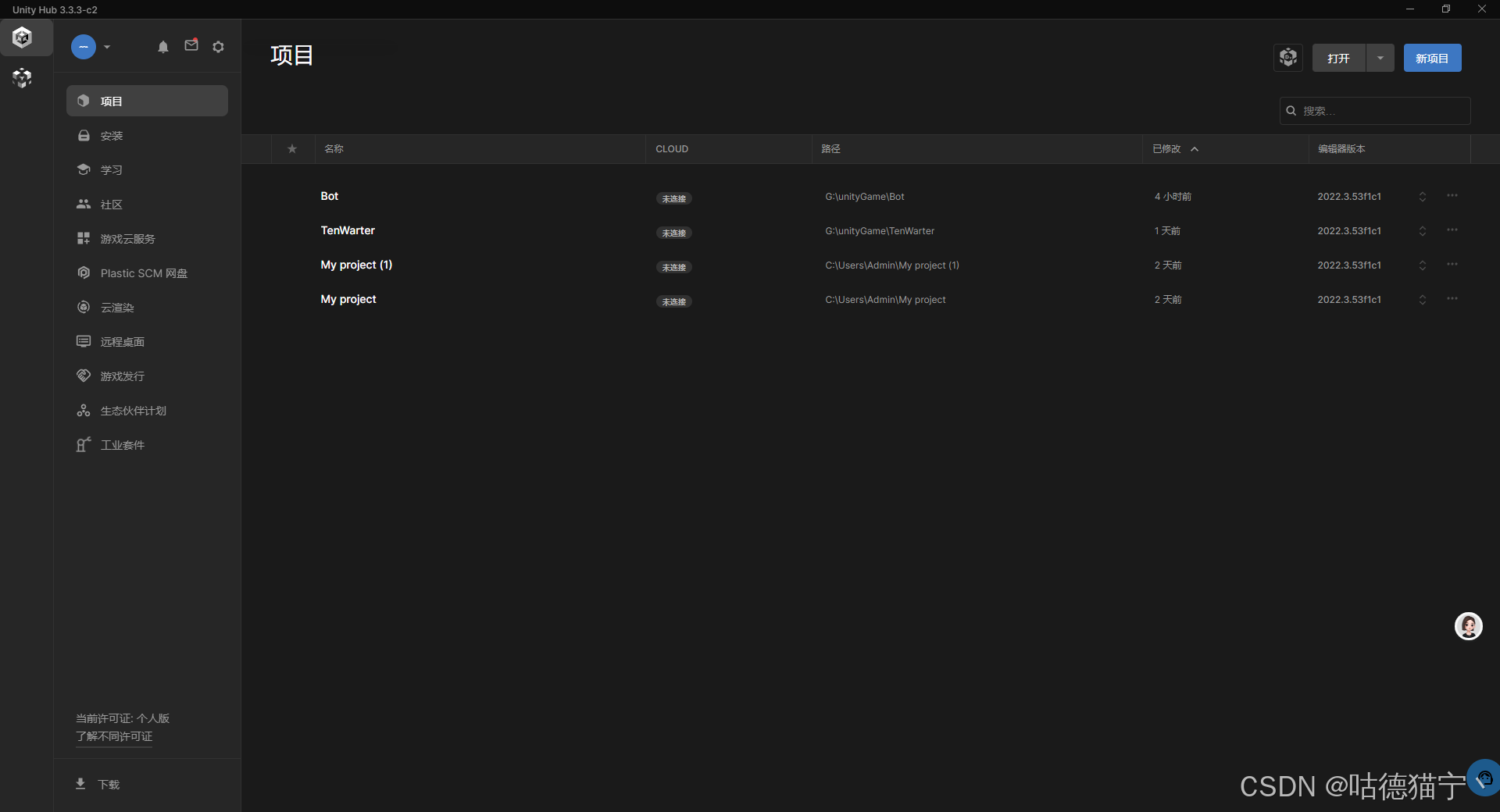





所有评论(0)